Το FaceTime παρέχει έναν εξαιρετικό τρόπο για τους χρήστες iOS και macOS να διατηρούν επαφή με άλλους που διαθέτουν επίσης συσκευές Apple. Το ιστορικό FaceTime θα συγχρονιστεί σε όλες τις συσχετισμένες συσκευές όπως iPhone, iPad και Mac. Αυτό σημαίνει ότι κάθε κλήση που πραγματοποιείτε σε iPhone ή iPad θα συνδέεται και στο Mac σας. Σε ορισμένες περιπτώσεις, θέλετε να αφαιρέσετε αυτές τις πρόσφατες κλήσεις που είναι αποθηκευμένες στο ιστορικό FaceTime σε Mac. Αυτή η ανάρτηση θα σας πει πώς να καθαρίσετε το ιστορικό FaceTime σε Mac βήμα βήμα.
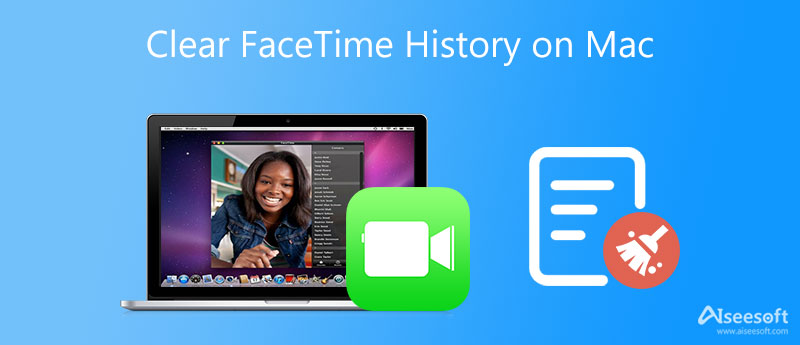
Όπως αναφέρθηκε παραπάνω, το ιστορικό FaceTime θα συγχρονιστεί σε όλες τις συσκευές σας που είναι υπογεγραμμένες με τον ίδιο λογαριασμό Apple. Αυτό σας ωφελεί να απαντάτε γρήγορα σε μια κλήση FaceTime με μια άλλη συσκευή Apple στο χέρι. Ενώ για διαφορετικούς λόγους, πρέπει να διαγράψετε το ιστορικό FaceTime στο Mac και να διατηρήσετε αυτές τις πρόσφατες κλήσεις μόνο στο iPhone σας. Τώρα μπορείτε να ακολουθήσετε τα παρακάτω βήματα για να διαγράψετε το ιστορικό FaceTime σε Mac.
Ανοίξτε την εφαρμογή FaceTime στο Mac σας, κάντε κλικ στο Όλα or Αναπάντητες καρτέλα για να εντοπίσετε την πρόσφατη κλήση FaceTime που θέλετε να καταργήσετε γρήγορα, κάντε δεξί κλικ πάνω της και, στη συνέχεια, επιλέξτε Αφαίρεση από τη λίστα πρόσφατων.
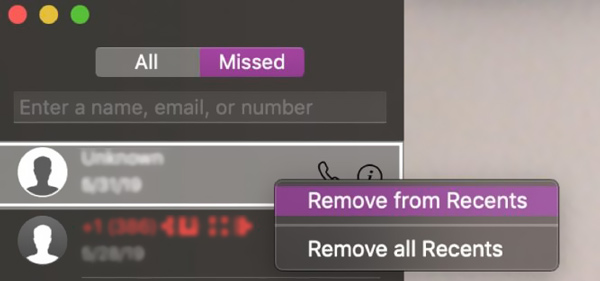
Εάν θέλετε να διαγράψετε όλο το ιστορικό FaceTime στο Mac, μπορείτε να ανοίξετε την εφαρμογή FaceTime, κάντε κλικ στο FaceTime μενού στο επάνω μέρος και, στη συνέχεια, επιλέξτε το Κατάργηση όλων των πρόσφατων επιλογή.
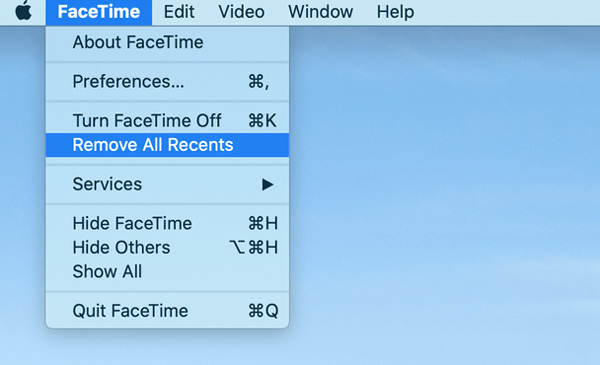
Με την παραπάνω μέθοδο, μπορείτε να διαγράψετε εύκολα το ιστορικό FaceTime σε Mac. Εάν θέλετε να διαχειριστείτε καλύτερα διάφορα αρχεία στο Mac σας, να ελευθερώσετε χώρο και να βελτιστοποιήσετε την απόδοση του Mac, μπορείτε να δοκιμάσετε το εύκολο στη χρήση Mac Καθαριστικό.

Λήψεις
100% ασφαλής. Χωρίς διαφημίσεις.



Πώς να απενεργοποιήσετε το FaceTime σε Mac;
Όταν θέλετε να απενεργοποιήσετε το FaceTime σε Mac, μπορείτε να το ανοίξετε, να κάνετε κλικ στο επάνω μενού FaceTime και να επιλέξετε Προτιμήσεις από την αναπτυσσόμενη λίστα. Κάντε κλικ στην καρτέλα Ρυθμίσεις και καταργήστε την επιλογή Ενεργοποίηση αυτού του λογαριασμού. Στην ενότητα Μπορείτε να επικοινωνήσετε με το FaceTime στο, μπορείτε να προσαρμόσετε περισσότερες ρυθμίσεις.
Πώς μπορώ να δω το ιστορικό μου FaceTime σε Mac;
Για να προβάλετε όλες τις εξερχόμενες και ληφθείσες κλήσεις FaceTime σε Mac, μπορείτε να ανοίξετε την εφαρμογή FaceTime και, στη συνέχεια, να κάνετε κλικ στην καρτέλα Πρόσφατα στην κάτω δεξιά γωνία. Για περισσότερες επιπλέον λεπτομέρειες, μπορείτε να κάνετε κλικ στο μπλε βέλος που βρίσκεται στη δεξιά πλευρά της κλήσης.
Πώς να αλλάξετε τις επιλογές ήχου για κλήσεις FaceTime σε Mac;
Το FaceTime προσφέρει πολλές επιλογές ήχου για να προσαρμόσετε την ένταση του ήχου, να θέσετε σε σίγαση την κλήση ή προσαρμοσμένες ρυθμίσεις μικροφώνου για να φιλτράρετε τους ήχους του φόντου και πολλά άλλα. Κατά τη διάρκεια μιας κλήσης στο FaceTime, μπορείτε να κάνετε κλικ στο Κέντρο ελέγχου στην επάνω γραμμή μενού για να εμφανίσετε αυτές τις επιλογές ήχου.
Συμπέρασμα
Πώς καθαρίζετε το ιστορικό FaceTime; Αναζητάτε έναν τρόπο να δείτε και να διαγράψετε το ιστορικό FaceTime στο Mac; Εδώ σε αυτήν την ανάρτηση, μπορείτε να βρείτε δύο αποτελεσματικούς τρόπους για να διαγράψετε το ιστορικό FaceTime σε Mac. Εάν δεν θέλετε το Mac σας να αποθηκεύει αυτές τις πρόσφατες κλήσεις από το FaceTime, μπορείτε να επιλέξετε τη μέθοδο που προτιμάτε για να τις αφαιρέσετε.

Το Mac Cleaner είναι ένα επαγγελματικό εργαλείο διαχείρισης Mac για να καταργήσετε αρχεία ανεπιθύμητης αλληλογραφίας, ακαταστασία, μεγάλα / παλιά αρχεία, να διαγράψετε διπλά αρχεία και να παρακολουθήσετε την απόδοση Mac.
100% ασφαλής. Χωρίς διαφημίσεις.